
Afinando la Instalación del Escritorio Gráfico de Arch Linux con Cinnamon
Lo primero que vamos a afinar es la conectividad, cuando tienes un sistema gestionado desde la terminal usamos dhcpcd para la configuración de las interfaces de red, ahora en el entorno gráfico vamos a usar el network manager, así que lo rimero es abrir una terminal de comandos en «Menú, Administración, Xterm». En esta terminal vamos a instalar los paquetes net-tools y network-manager-applet con los siguientes comandos:
sudo pacman -S net-tools network-manager-applet
Una vez instalados ahora vamos a detener y desactivar los servicios de dhcpcd
sudo systemctl stop dhcpcd@enp0s3.service sudo systemctl disable dhcpcd@enp0s3.service sudo systemctl stop dhcpcd.service sudo systemctl disable dhcpcd.service
Recuerda que enp0s3 es el nombre de nuestra interfaz de red en este ejemplo, tu tienes que usar el nombre tu interfaz que puedes ver con el comando ip link. Una vez desactivados estos servicios ahora vamos a arrancar y a habilitar el network manager.
sudo systemctl start NetworkManager sudo systemctl enable NetworkManager
Para verificar que está funcionando el Network Manager puedes usar el comando ifconfig para ver el estado de la interfaz de red y hacer un ping a algún dominio, aquí un ejemplo.

Luego que que esté funcionando la red por medio del Network Manager, vamos a instalar el resto del software que le va a dar funcionalidad a tu equipo con Arch Linux. Primero vamos a instalar lo paquetes básicos del escritorio con este comando
sudo pacman -S pulseaudio pulseaudio-alsa pavucontrol gnome-terminal firefox flashplugin vlc chromium unzip unrar p7zip pidgin skype deluge smplayer audacious qmmp gimp xfburn thunderbird gedit gedit-plugins gnome-system-monitor gnome-calculator evince filezilla
Un software que siempre te va a ser útil es LibreOffice y también lo puedes instalar ArchLinux con este comando:
sudo pacman -S libreoffice
Por último hay que tener un Arch Linux que pueda reproducir cualquier video, audio, etc que necesites ver por lo que es recomendable instalar los codecs disponibles.
sudo pacman -S a52dec faac faad2 flac jasper lame libdca libdv libmad libmpeg2 libtheora libvorbis libxv wavpack x264 xvidcore gstreamer0.10-good gstreamer0.10-ugly-plugins gstreamer0.10-bad-plugins
Cambia la apariencia de Cinnamon
Para hacer esto instalaremos algunos iconos y temas de escritorio con este comando
sudo pacman -S faenza-icon-theme numix-themes
Para cambiar el aspecto del escritorio de Cinnamon puedes ir a Menú, luego a System Settings (con el símbolo de un destornillador y una llave de tuercas) y luego ve a Themes. Ahí selecciona «Numix» en «Windows borders» y en «Controls». En «Icons» selecciona «Faenza» para que quede así:
![]()
Lo que resta es seleccionar un fondo de escritorio para que cambies la apariencia de tu escritorio Cinnamon y le pongas tu toque personal. Ve al escritorio y da click derecho en cualquier parte, luego selecciona la opción «Change Desktop Background», ve a la sección «Backgrounds» y selecciona uno de los que aparecen.
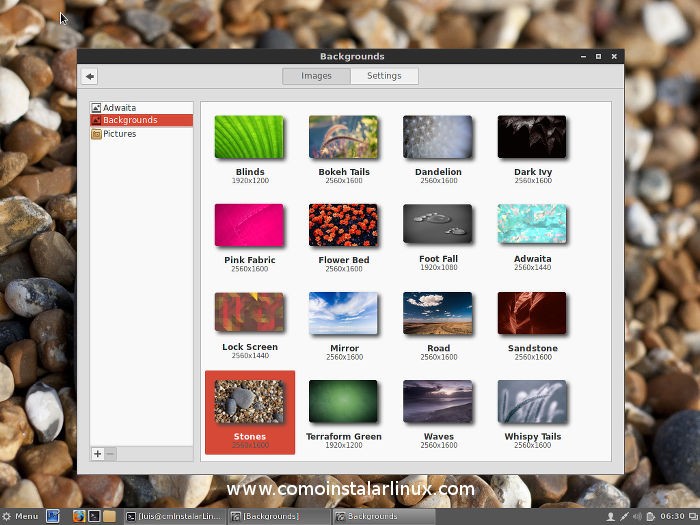
A este momento está instalado Arch Linux, con un escritorio Cinnamon personalizado, ahora es cuestión de que sigas con la instalación de las aplicaciones que necesites o creas convenientes instalar. ¿Qué mas agregarías a la instalación estándar de Arch Linux en Cinnamon? será interesante ver las recomendaciones que dejan en los comentarios.
Saludos
Tu Servidor y Amigo
Sígueme en Twitter: @larmedina
Sígueme en Facebook: dame un like LuisMedinaMLM





By Bitacoras.com 01/07/2016 - 5:48 pm
Información Bitacoras.com
Valora en Bitacoras.com: Vamos a Instalar Arch Linux, esta es una distribución que nació en marzo de 2002 por Vinet Judd y es una Distribución Linux que tiene 5 pilares que la hacen sumamente interesante y son: Simplicidad, Modernidad, Pragmatismo…
By Como Instalar Openbox en Arch Linux y personalizarlo 01/13/2016 - 4:31 pm
[…] instalado, si no lo has realizado puedes echar un vistazo al post anterior de esta serie llamado “Instalar Arch Linux” y realizar los pasos del 1 al 9 y luego […]
By David 10/09/2019 - 4:33 am
Es muy completo la gua de instalación. Felicidades.
Deseo instalar Arch Linux con Mate. Que se debo instalar para que funcione correctamente. Actualmente tengo instalado Linux Mint Mate y por motivo de bateria de portatil estoy interesado que tenga las mismas herramientas de Mate.
He visto otras webs pero no no es muy especifico. ¿ Me puedes ayudar en esta cuestión ?
By Luis Armando Medina 10/12/2019 - 11:30 am
Podría interesarte Instalar Manjaro con MATE, manjaro está basado en Arch y la verdad es muy amigable en la interfaz a la vez que da soporte a usuario experimentados, desde nivel medio hasta avanzados. Saludos